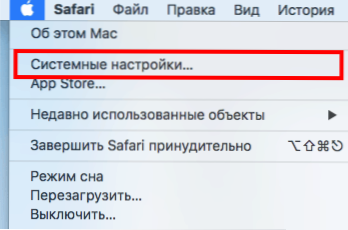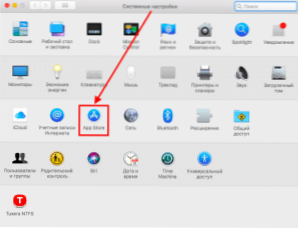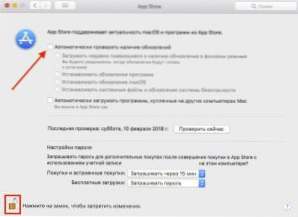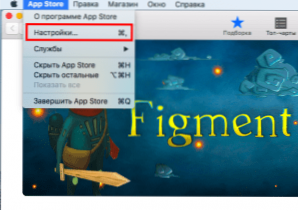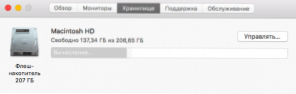Mnohí používatelia technológie Apple čelia problému spomalenia ich zariadení v priebehu času. A ak je problém v systéme iOS oficiálne potvrdený, potom s "apple" počítačmi nie je tak jednoduché.

Zvážte, či existuje takýto problém a zakážte automatické načítanie systému MacOS High Sierra.
SSD, set-top boxy Smart TV, herné grafické karty, procesory pre počítače, multifunkčné zariadenia, antivírusy, smerovače, Wi-Fi zosilňovače, smartphony až do 10 000 rubľov
Mala by sa aktualizácia vypnúť?
Zatiaľ neexistuje žiadny dôkaz, že spoločnosť Apple úmyselne spomaľuje počítač Mac. Ale problém leží inam. V každom novom systéme MacOS sa zavádzajú čoraz viac nových funkcií, ktoré vyžadujú veľa zdrojov. Preto ak máte starý počítač, je lepšie upustiť od inštalácie aktualizácie. Najčastejšie si dajte pozor na používateľov MacBooku a iMac, ktorí používajú pevný disk a majú menej ako 4 GB RAM. Ak chcete pozrieť funkcie nového operačného systému, postupujte podľa odkazu: https://www.apple.com/ru/macos/high-sierra/
Zakázať aktualizáciu systému MacOS High Sierra
Ak chcete zakázať automatické prevzatie aktualizácie macOS High Sierra, musíte vykonať 3 jednoduché kroky:
- Otvorte položku "Nastavenia systému". Môžete to urobiť kliknutím na ikonu jablka v ľavom hornom rohu a výberom príslušnej položky. Aj ikona nastavení je dostupná v doku.
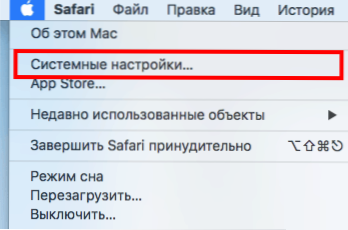
- Spustite možnosti App Store.
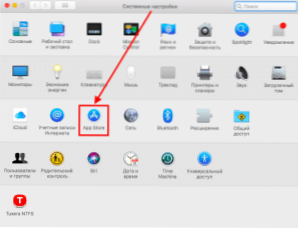
- Zrušte začiarknutie možnosti "Automaticky skontrolovať aktualizácie". Ak to systém neumožňuje, zámok by sa mal odstrániť. Ak to chcete urobiť, kliknite na ikonu zámku v spodnej časti okna a zadajte heslo správcu.
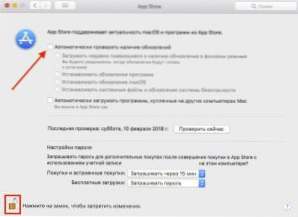
V dôsledku týchto operácií budú upozornenia na dostupné aktualizácie zakázané, navyše sa mako automaticky načíta na pozadí.
Pozri tiež:
- Chýba priestor na počítači Mac? Hľadáme zdroje odpadu a vyčistenie systému.
- Brzdí počítač s MacOS High Sierra. Čo robiť a ako urýchliť?
- Ako zakázať automatickú aktualizáciu v systéme Android: Som už unavený aktualizáciou sa!
- Chyba 0xc0000005 pri spustení aplikácie. Programy sa nespustia [Windows 7, Windows 8]
- Spoločnosť Microsoft začne inovovať na systém Windows 8 Pro
Alternatívny spôsob, ako zakázať aktualizácie, je nasledujúci:
- Otvorte aplikáciu App Store prostredníctvom panelu Dock alebo zoznamu programov.

- Kliknite na názov aplikácie v ľavom hornom rohu a zvoľte "Nastavenia". Alebo stlačte kombináciu klávesov "Command +,”
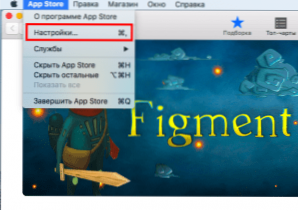
- Potom odstráňte potrebné políčka, ako je popísané vyššie.
Aktualizácia MacOS High Sierra sa načíta
Okrem manuálneho vypnutia aktualizácií má makro vlastné kritériá načítania systému.
- Aktualizácia sa neprevezme, ak je na vašom počítači menej než 5 GB voľného miesta.To je, koľko MacOS High Sierra váži. Ak chcete skontrolovať pamäť zariadenia, kliknite na ikonu jablka v ľavom hornom rohu a otvorte okno "O tejto mac". Ďalej vyberte záložku "sklad”
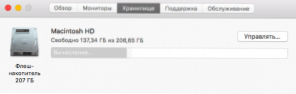
- Aj keď Apple je známy podporou starších zariadení, nie všetky počítače sú kompatibilné s MacOS High Sierra. Môžete skontrolovať relevantnosť vášho prístroja podľa pripojeného obrázka.

- Žiadne aktívne internetové pripojenie. Všetko je tu logické: nie je k sieti žiadne pripojenie - aktualizácia nie je stiahnutá. Kontrola stavu Wi-Fi môže byť v hornej časti macOS. Ak máte káblové pripojenie, venujte pozornosť portu LAN.

Odstráňte súbor na stiahnutie macOS High Sierra
Ak sa aktualizácia systému MacOS stále preberá, neznamená to, že sa sám nainštaluje. Bez súhlasu používateľa to jednoducho nie je možné. Ak chcete odstrániť prevzatý systém (váži veľa), musíte prejsť do vyhľadávača a vybrať v ľavom stĺpci.relácie“.

Ďalej je potrebné nájsť súbor s názvom "Nainštalujte MacOS High Sierra"(Vzhľad ikony na obrázku nižšie). Potom kliknite pravým tlačidlom na ikonu a odstráňte ju. Súbor je umiestnený v koši, v prípade potreby ho vyčistiť.

***
Ak máte viac či menej čerstvé Mac a na ňom je dobré žehličky, odporúčam inštaláciu aktualizácií.Pravidelne vytvárajú otvory v zabezpečení OS.
- Ako nastaviť bezplatné kanály v inteligentnej televízii
- Vymazať pamäť v systémoch Android: overené metódy
- Kalibrácia batérie notebooku
- Čo je to UEFI a ako je to lepšie ako BIOS?
- Ako vytvoriť zálohy systému Windows 10 na stroji a prečo?
- Ako urýchliť načítanie systému Windows 10
- Ak sa video pri prehrávaní online spomalí
Všetko najlepšie pre vás! 😉